如何在PS中使用图层工具?
设·集合小编 发布时间:2023-03-21 17:58:20 849次最后更新:2024-03-08 11:40:30
PS中的图层工具是一个非常有用的选项,我们可以使用这样的一个图层工具来实现很多特殊的图形处理效果,这个图形工具能够让图片的编辑达到一个非常奇妙的层次。希望本文内容可以帮助到大家。
工具/软件
电脑型号:联想(Lenovo)天逸510S; 系统版本:Windows7; 软件版本:PS CS3
方法/步骤
第1步
新建一个图层。我们要在底图上进行一些图像元素的增加,我们可以新建一个图层,并把这个图像元素放在这个新建设的图层上面。当我们在移动这个新的图层的时候,底图就不受影响。

第2步
当前图层的复制。我们把这个当前的图层拖到新建的按钮上面就可以实现对当前图层的一个复制。

第3步
图层可视化。在图层的左面有一个小小的眼镜图标,我们来关闭这样的一个图标就可以实现图层的关闭。

第4步
当前图层。我们可以看见确定当前图层的一个重要的参考就是蓝色的标记,只要有了蓝色的标记,这个图层就是当前图层。

第5步
图层的样式。我们可以打开图层样式的按钮对于当前的图层进行各种的编辑操作,这样就可以让图层的效果展现出来。

第6步
图层的混合模式。我们可以点开图层的混合模式窗口,你可以看见图层之间有着很多的混合方式,同样的图层在混合方式改变之后会有不同的视觉效果。
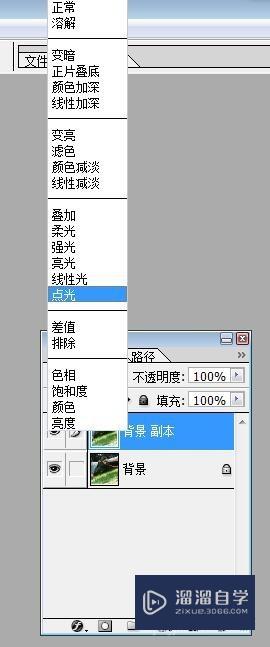
温馨提示
好了,以上就是“如何在PS中使用图层工具?”这篇文章全部内容了,小编已经全部分享给大家了,还不会的小伙伴们多看几次哦!最后,希望小编今天分享的文章能帮助到各位小伙伴,喜欢的朋友记得点赞或者转发哦!
- 上一篇:怎样将PS彻底卸载干净不留任何垃圾?
- 下一篇:PS中的魔棒工具怎么抠图?
相关文章
广告位


评论列表